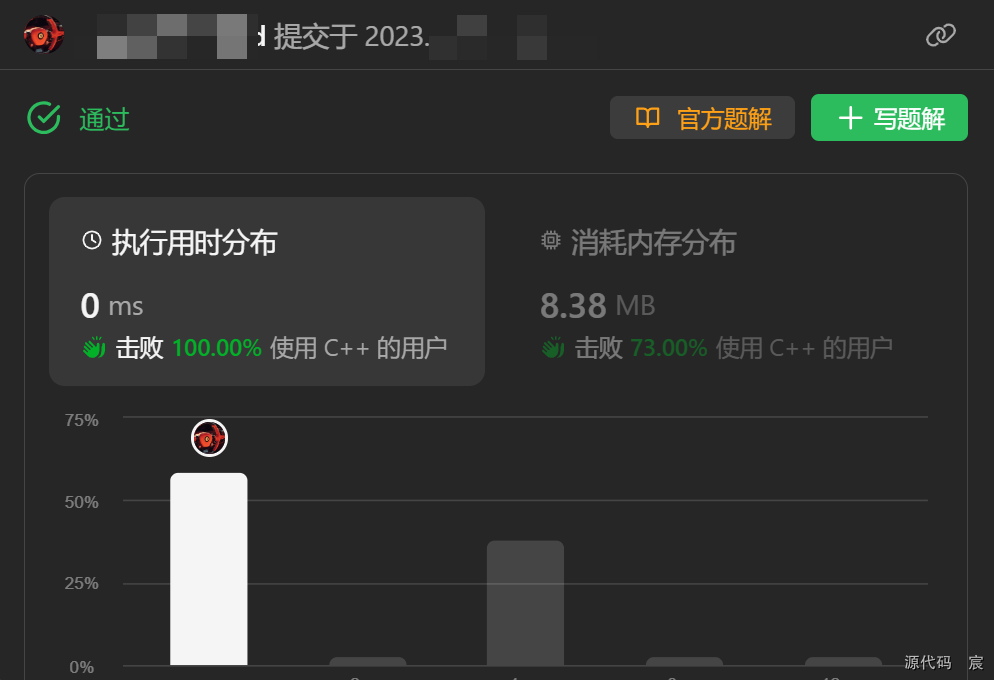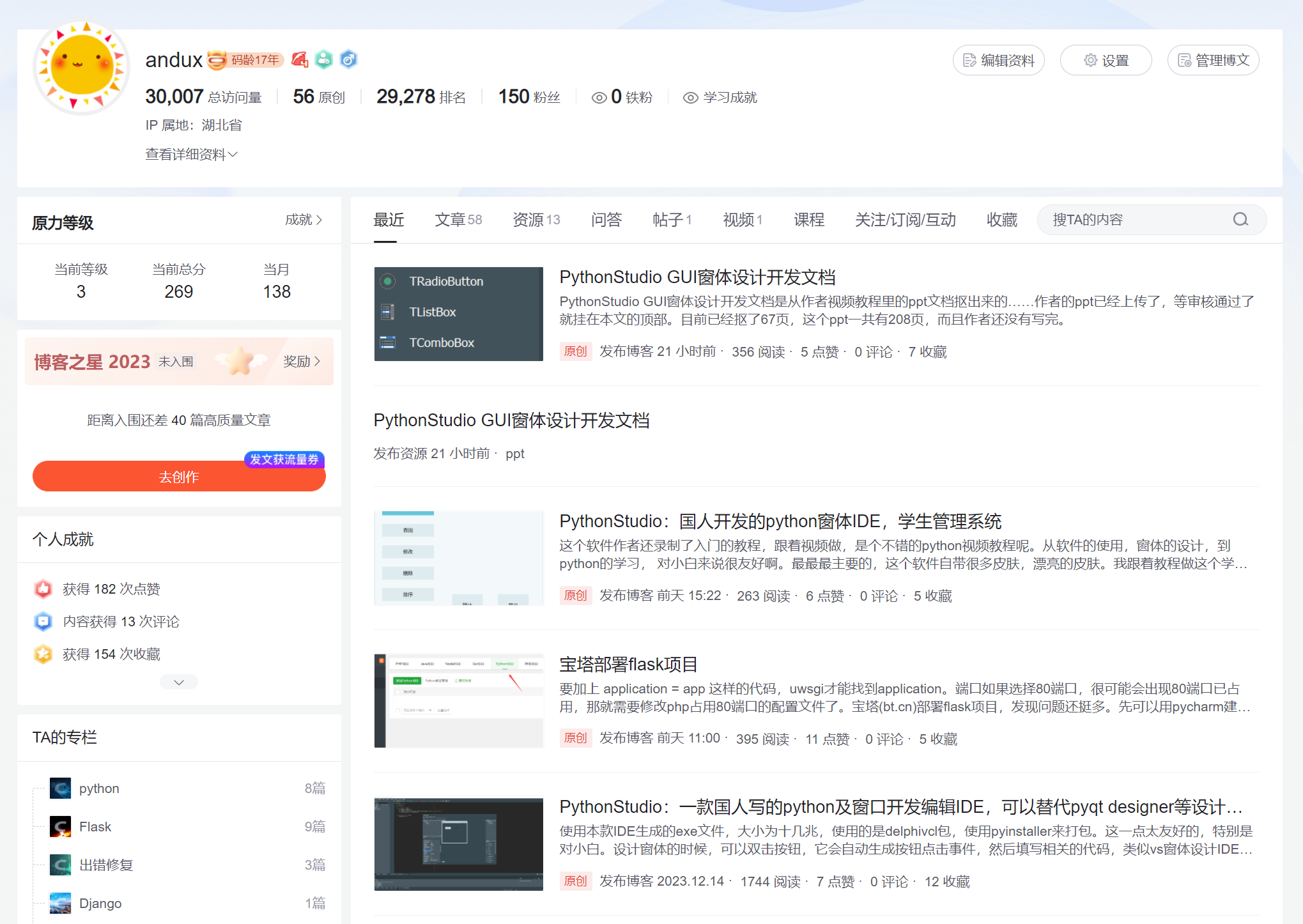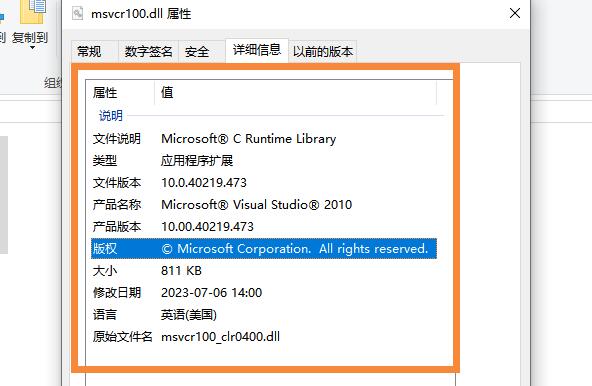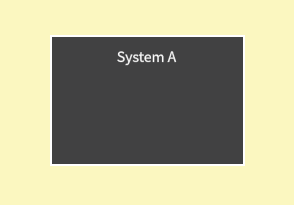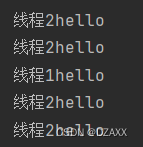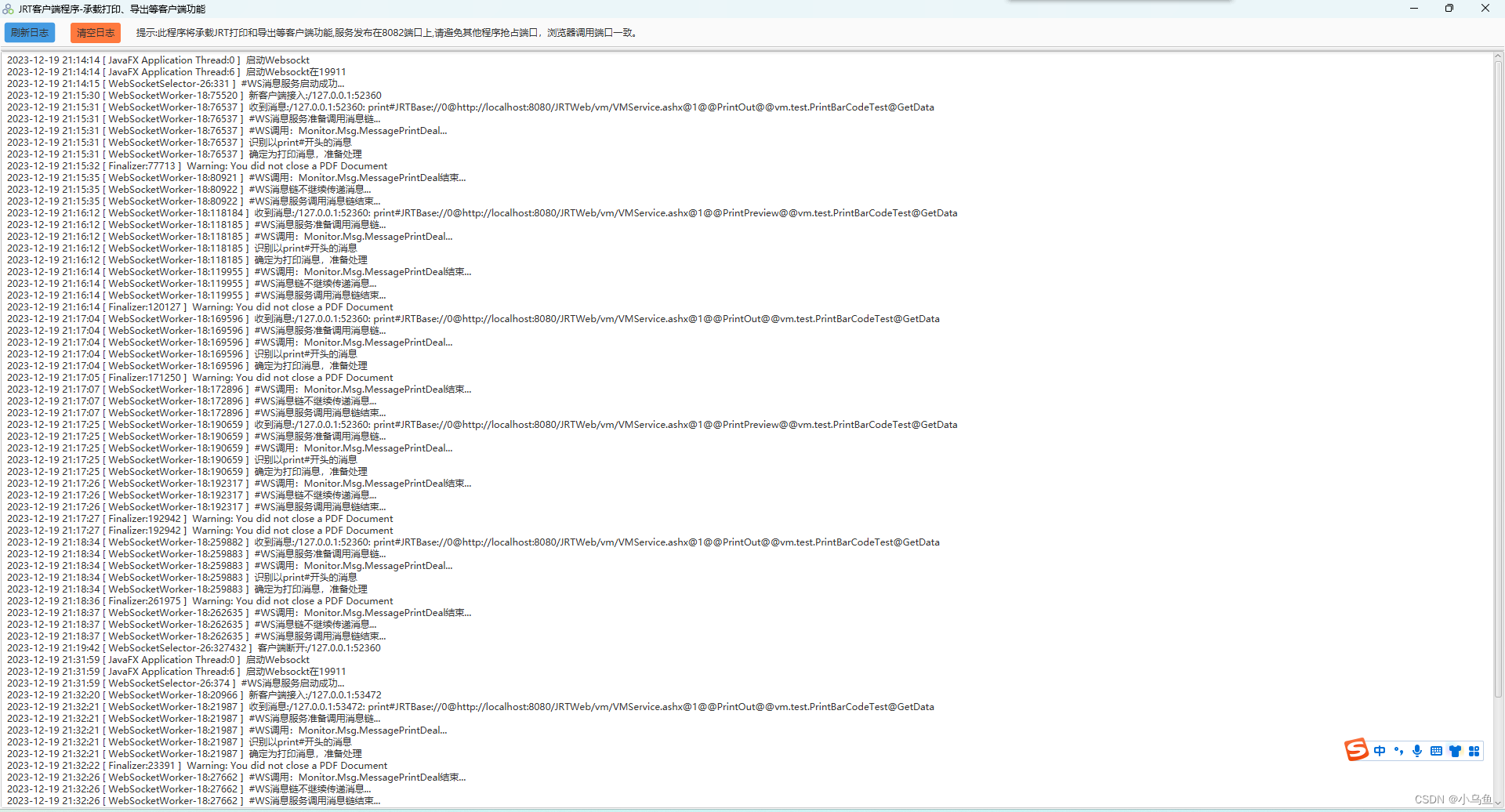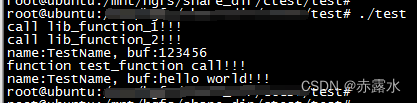文章目录
- 前言
- 一、 jenkins的安装
- 二、新建简单任务
- 总结
前言
本篇文章是 jenkins 的入门级别案例,包括安装、基础概念介绍、新建简单任务
一、 jenkins的安装
- 下载 jenkins
https://www.jenkins.io/download/
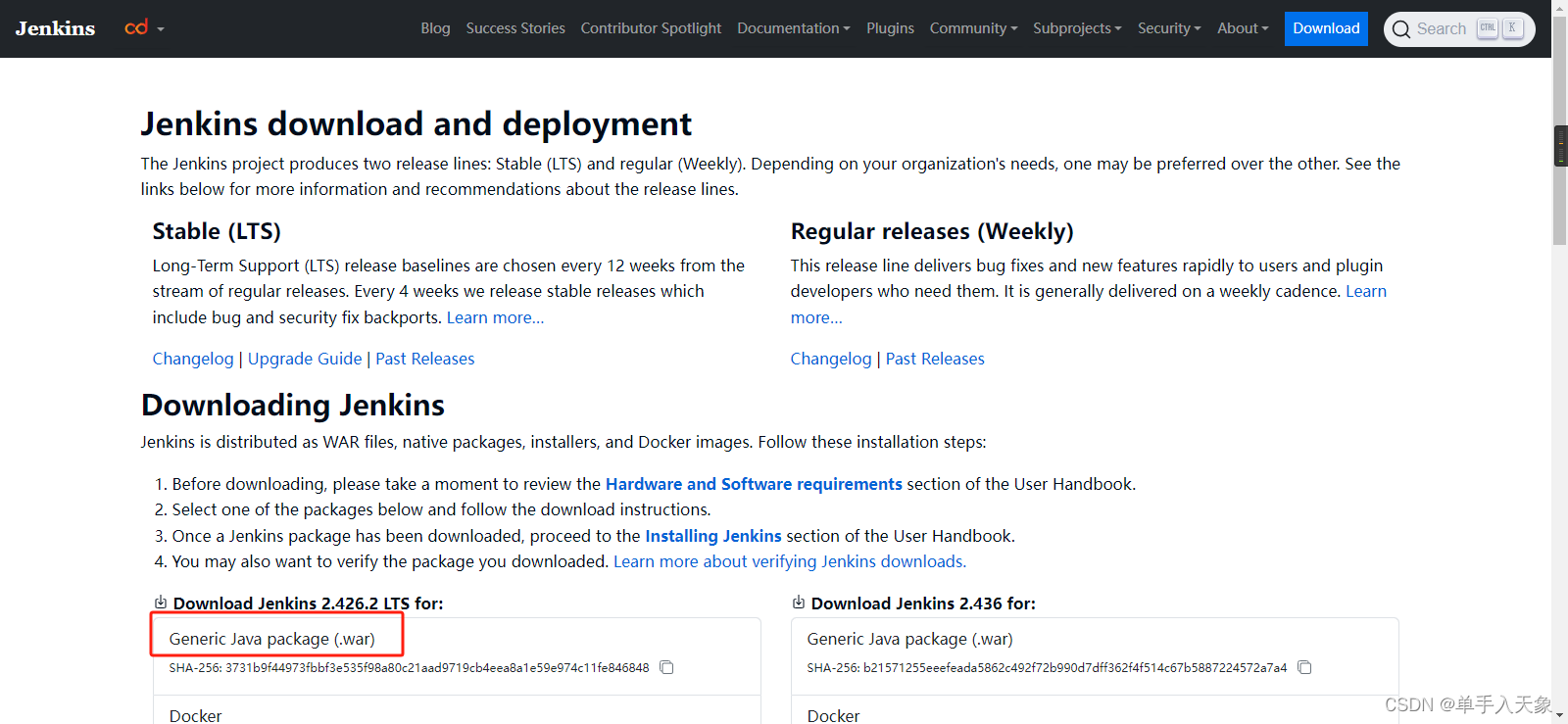
当前案例下载的是 2.426.2 LTS 版本
- 下载安装jdk11
https://mirrors.tuna.tsinghua.edu.cn/Adoptium/11/jdk/x64/linux/OpenJDK11U-jdk_x64_linux_hotspot_11.0.21_9.tar.gz
jenkins 是用 java 语言开发的,他的运行依赖 jdk 环境,因为这个是高版本的 jenkins,这个版本至少需要 java11
- 安装新版本的jenkins依赖组件
本案例是在 centos7 下安装
yum install fontconfig
yum install dejavu-sans-fonts
yum install xorg-x11-server-Xvfb
- 启动 jenkins
把下载的 jenkins.war 拉到 linxu 节点,然后启动
java -jar jenkins.war --httpPort=8080
- 访问
http://192.168.203.9:8080/
第一次登录 jenkins,需要设置用户名密码,这里不做介绍
二、新建简单任务
我们登录进来 jenkins,此时,jenkins 没有安装任何的插件,jenkins 的绝大部分任务都是基于插件才能完成工作的,就连汉化也需要安装插件,这里我不安装插件,先从基础上了解下 jenkins 。
我们点击 New Item ,新建一个任务
任务:是 jenkins 执行一切的基本单位
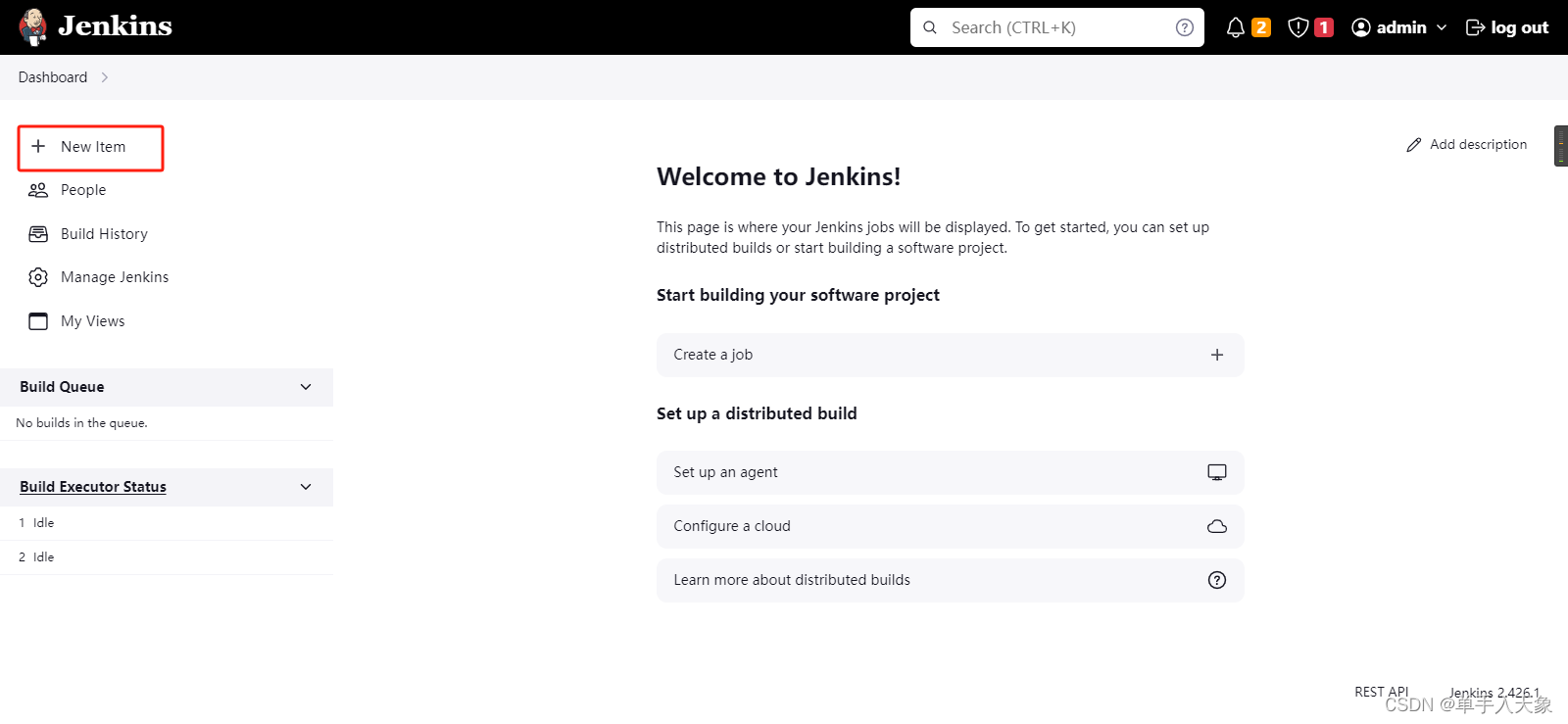
进来输入任务名字,然后点击选择任务的类型,新的 jenkins 没有安装任何插件的情况下,只有 Freestyle project 一种类型,后期可以根据需要安装不同的插件,创建更有针对性的任务。
点击 OK ,新建任务

创建好任务,进来可以看到左边有很多选项,从上往下,我们可以设置任务说明、任务的执行输入参数、Git项目地址、任务脚本 …
里面最关键的就是 Build Steps,在这里我们可以给他指定执行一个 Git 项目地址里面的一个脚本,也可以编写一个自定义的 shell脚本,等等。
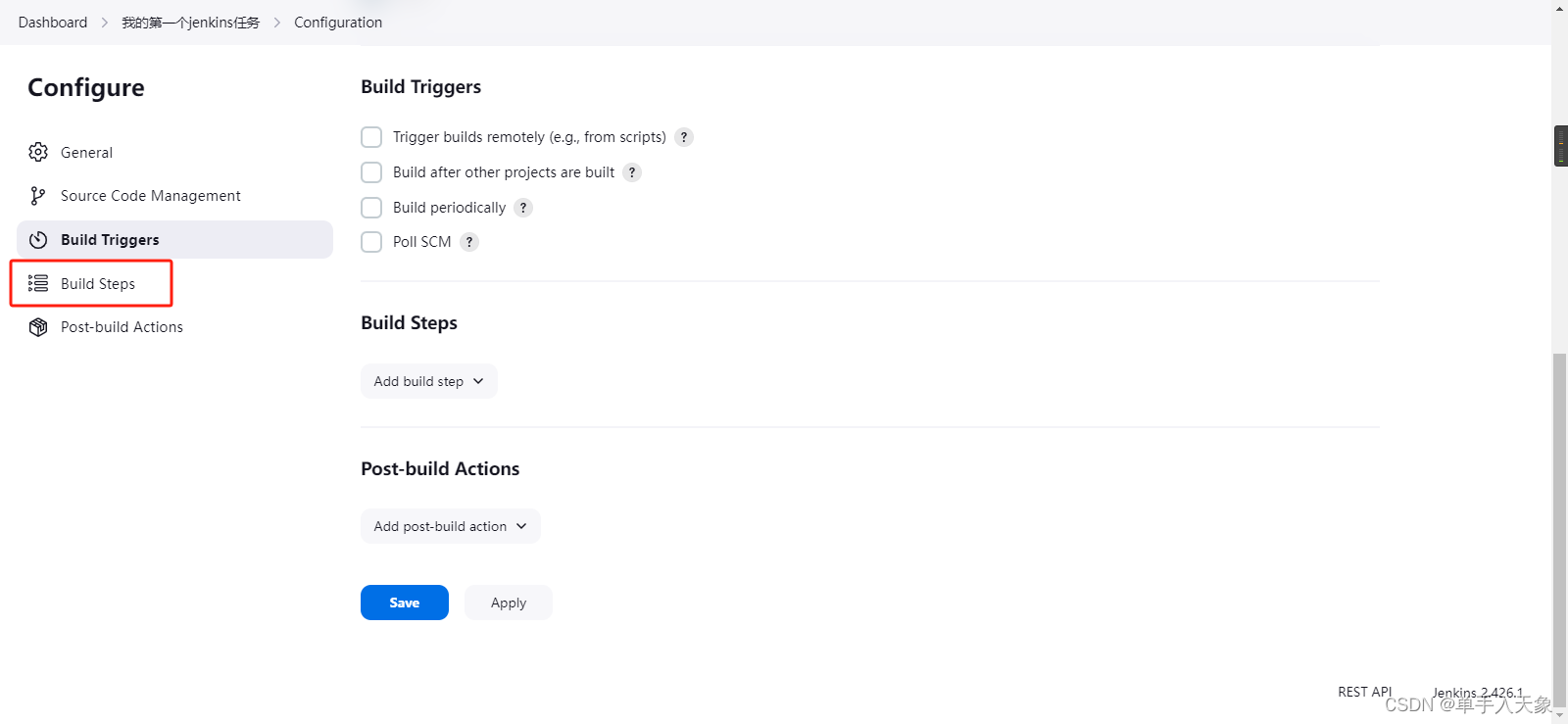
这里,我们编写一个简单的 shell 脚本看看,
点击 Build Steps —— Add build step —— Execute shell
打开一个 shell 编写框
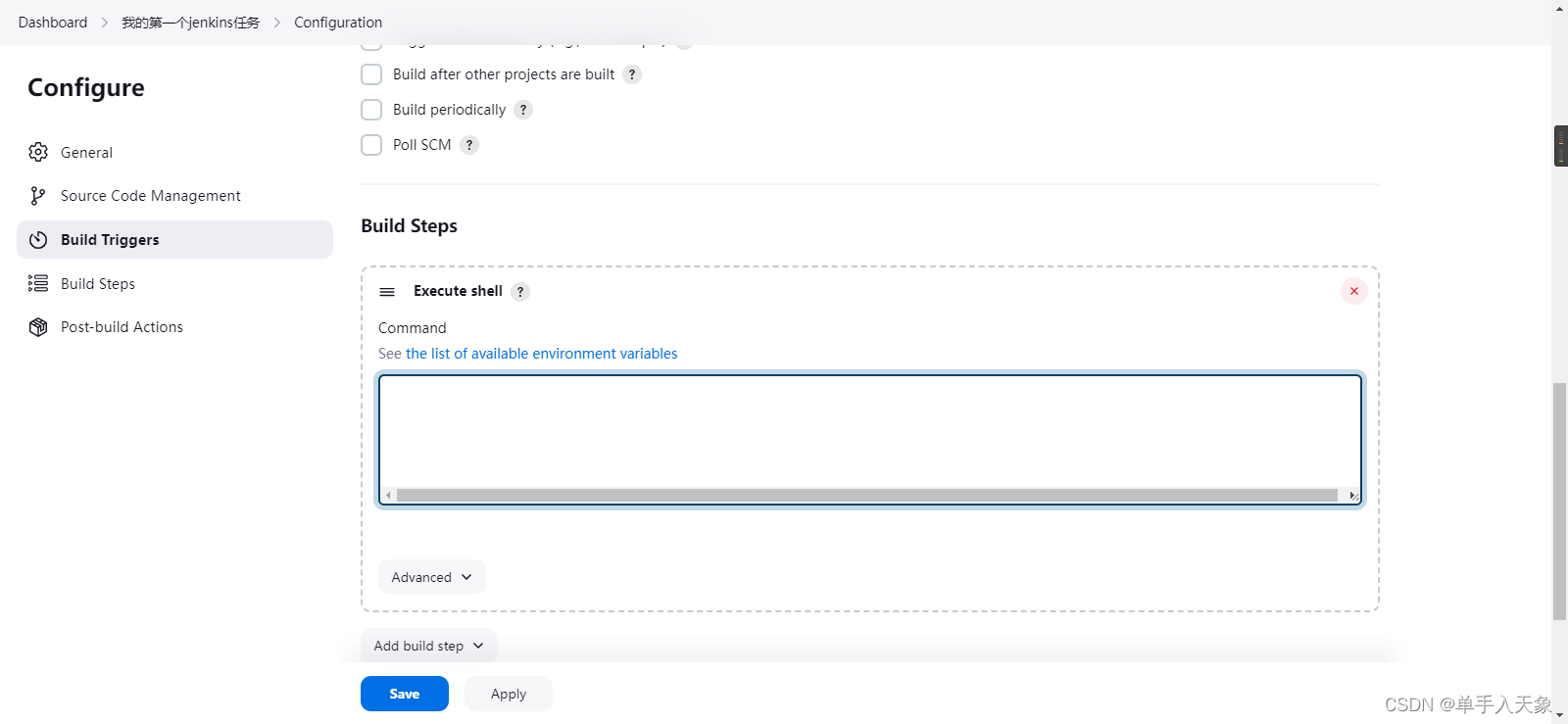
输入简单的 shell 命令,点击 save 保存
pwd
echo "hello world"
date

点击 Build Now ,可以看到已经执行完成

我们点击图中的 #1 进去刚执行完成的任务
点击 Console Output 可以看到刚才的 shell 脚本执行的情况

可以看到,执行 pwd 命令,他返回了 /root/.jenkins/workspace/我的第一个jenkins任务
其实每个任务他都拥有一个自己的工作空间,这个工作空间的默认路径就是 /root/.jenkins/workspace/{你的任务名}
我们可以登录上去安装 jenkins 的节点上看,确实就在这,我们任务中产生的文件在不删除的情况下,他会一直存放在这里

工作空间也可以在 jenkins 页面上面查看
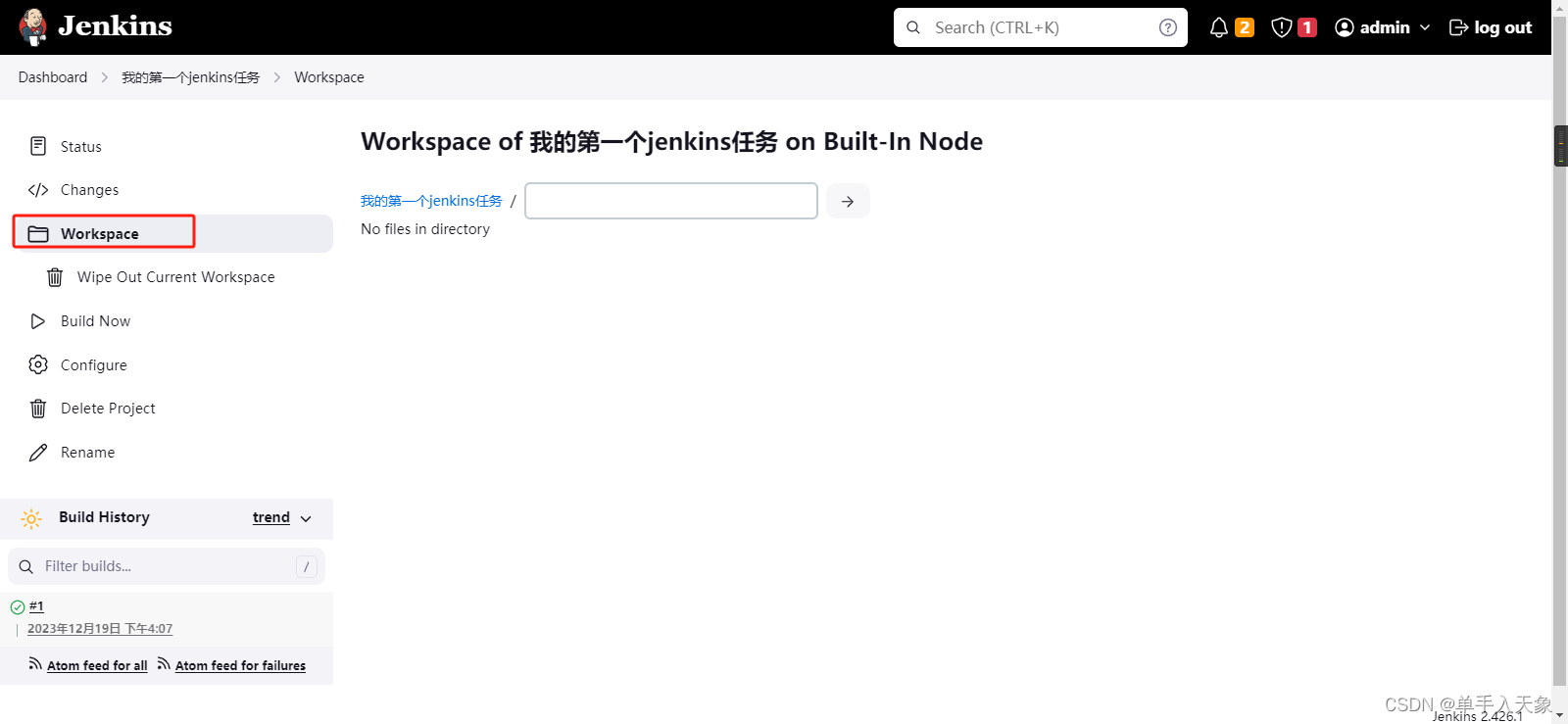
总结
欢迎指出我的错误!